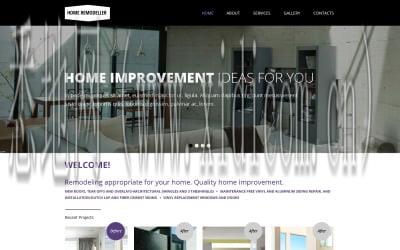
微信小程序是一种开放平台,允许开发者通过自己的小程序来提供各种服务和功能。其中一个常见的功能是上传文件,也就是将本地的文件上传到服务器上。在本文中,我将为您详细介绍如何在微信小程序中实现文件上传功能。
首先,我们需要明确文件上传的流程。文件上传的流程大致可以分为以下几个步骤:
1. 用户在小程序界面中选择本地的文件。
2. 小程序将选择的文件从本地路径转换为临时文件路径。
3. 小程序将临时文件路径上传到服务器端。
4. 服务器端接收到文件后进行处理。
下面,我将详细描述每个步骤的具体实现方法。
1. 用户在小程序界面中选择本地的文件
在小程序中,我们可以使用wx.chooseImage()或wx.chooseMessageFile()等API来实现选择本地文件的功能。
例如,可以使用以下代码实现选择本地图片文件的功能:
```
wx.chooseImage({
count: 1
// 可选择的文件数量
success(res) {
// 选择成功后的回调函数
const tempFilePaths = res.tempFilePaths
// 将文件路径保存起来,供后续使用
}
})
```
2. 小程序将选择的文件从本地路径转换为临时文件路径
在选择本地文件后,小程序会返回一个包含文件临时地址的数组tempFilePaths。
如果需要将本地图片文件进行预览,可以使用wx.previewImage()方法,传入临时文件路径。
```
wx.previewImage({
urls: tempFilePaths
})
```
3. 小程序将临时文件路径上传到服务器端
在将文件从本地上传到服务器之前,需要先将临时文件路径上传到服务器端,通常使用wx.uploadFile()方法来实现。
```
wx.uploadFile({
url: '服务器接口地址'
filePath: tempFilePaths[0]
name: 'file'
success(res) {
// 上传成功后的回调函数
console.log(res.data)
}
})
```
其中,url为服务器接口地址,filePath为临时文件路径,name为后端接收文件的字段名。
4. 服务器端接收到文件后进行处理
服务器端接收到文件后,可以根据实际需求进行处理。常见的处理方式有将文件保存到服务器的本地存储中,或者将文件保存到云存储服务中。
以上就是实现微信小程序上传文件功能的基本步骤。需要注意的是,在进行文件上传时,需要确保服务器端配置了相应的接口来接收和处理文件。
总结起来,微信小程序上传文件的流程包括用户选择本地文件、将本地文件路径转换为临时文件路径、将临时文件路径上传到服务器,并在服务器端进行处理。通过这些步骤的实现,我们可以在微信小程序中实现文件上传功能,为用户提供更加丰富的服务和体验。


咨询微信客服

0516-6662 4183
立即获取方案或咨询
top